【Docker项目实战】使用Docker部署WikiDocs文档管理工具
【Docker项目实战】使用Docker部署WikiDocs文档管理工具
- 一、WikiDocs介绍
- 1.1 WikiDocs 简介
- 1.2 WikiDocs 主要特点
- 二、本次实践规划
- 2.1 本地环境规划
- 2.2 本次实践介绍
- 三、本地环境检查
- 3.1 检查Docker服务状态
- 3.2 检查Docker版本
- 3.3 检查docker compose 版本
- 四、拉取WikiDocs镜像
- 五、部署WikiDocs服务
- 5.1 创建部署目录
- 5.2 编辑部署文件
- 5.3 创建WikiDocs容器
- 5.4 查看WikiDocs容器状态
- 六、访问WikiDocs服务
- 6.1 初始化安装
- 6.2 访问WikiDocs
- 七、WikiDocs基本使用
- 7.1 设置中文
- 7.2 编辑文档
- 7.3 查看文章效果
- 八、总结
一、WikiDocs介绍
1.1 WikiDocs 简介
WikiDocs是一款开源的、无需数据库的 Markdown 静态文件 Wiki 引擎,以纯文本文件为基础存储内容,轻量高效,适合个人知识管理与团队文档协作。
1.2 WikiDocs 主要特点
- 开源:代码完全开放,便于审查、定制和自由使用。
- 纯文本文件:所有内容以普通文件形式保存,便于版本控制和备份。
- 无需数据库:直接读写文件系统,部署简单,维护成本低。
- Markdown 语法:使用标准 Markdown 编写内容,简洁易读易写。
- 编辑器全功能所见即所得(WYSIWYG):实时预览编辑效果,提升写作体验。
- 支持数学公式 KaTeX:轻松渲染复杂的数学表达式,适合技术与学术文档。
- 无限页面版本记录:自动保存每次修改,可随时回溯历史内容。
- 支持附件上传与下载:方便附加文档、资料等文件资源。
- 支持图片上传(包括剪贴板粘贴):可直接粘贴截图或上传图片,图文并茂更直观。
- 支持命名空间分类内容:通过命名空间组织页面,结构清晰易于管理。
- 自动生成索引和站点地图:自动整理页面结构,便于导航与搜索引擎发现。
- 支持公开与私有浏览模式:可灵活控制页面访问权限,保护敏感信息。
- 语法高亮:代码块自动高亮显示,提升技术文档可读性。
- 多语言支持:适配多种语言界面,满足国际化使用需求。
- 暗色模式:提供护眼暗色主题,适应不同环境下的阅读习惯。
- 站点地图(Sitemap):生成标准 Sitemap 文件,有利于 SEO 优化。
- 更多功能:持续更新,集成实用特性,满足多样化文档需求。
二、本次实践规划
2.1 本地环境规划
本次实践为个人测试环境,操作系统版本为 Ubuntu 24.04.2 LTS。
| hostname | IP地址 | 操作系统版本 | Docker版本 | 部署项目 |
|---|---|---|---|---|
| jeven01 | 192.168.3.88 | Ubuntu 24.04.2 LTS | 28.3.3 | WikiDocs |
2.2 本次实践介绍
1.本次实践部署环境为个人测试环境,生产环境请谨慎;
2.在Docker环境下部署WikiDocs文档管理工具。
三、本地环境检查
3.1 检查Docker服务状态
检查Docker服务是否正常运行,确保Docker正常运行。
root@jeven:~# systemctl status docker
● docker.service - Docker Application Container EngineLoaded: loaded (/usr/lib/systemd/system/docker.service; enabled; preset: enabled)Active: active (running) since Mon 2025-08-04 10:10:52 UTC; 30min ago
TriggeredBy: ● docker.socketDocs: https://docs.docker.comMain PID: 860 (dockerd)Tasks: 10Memory: 97.2M (peak: 98.4M)CPU: 606msCGroup: /system.slice/docker.service
3.2 检查Docker版本
检查Docker版本
root@jeven:~# docker -v
Docker version 28.3.3, build 980b856
3.3 检查docker compose 版本
检查Docker compose版本,确保2.0以上版本。
root@jeven:~# docker -v
Docker version 28.3.3, build 980b856四、拉取WikiDocs镜像
拉取WikiDocs容器镜像,当前最新版本为
zavy86/wikidocs:1.
docker pull zavy86/wikidocs:1
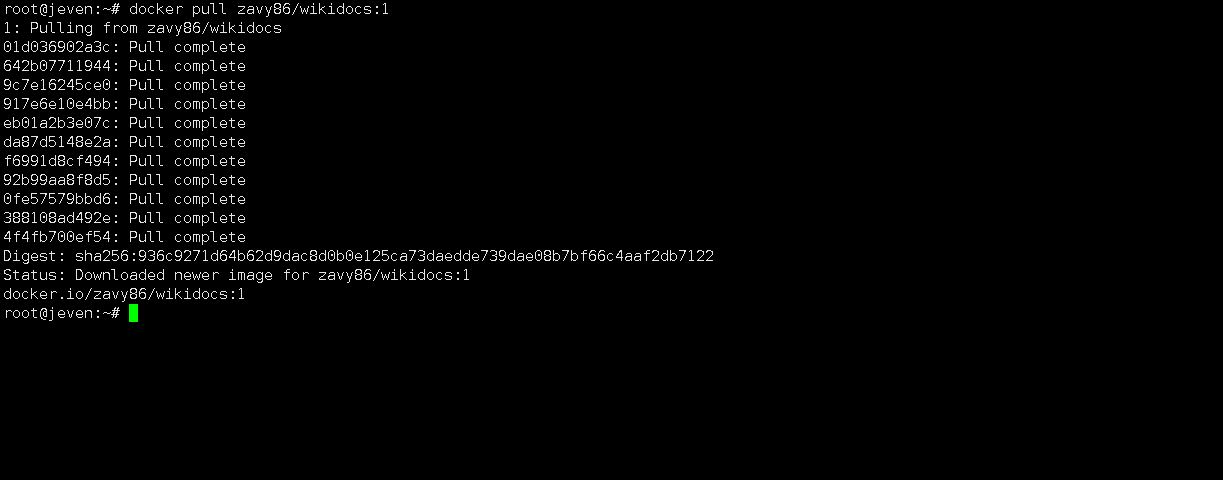
五、部署WikiDocs服务
5.1 创建部署目录
- 创建部署目录
mkdir -p /data/wikidocs/data && cd /data/wikidocs
- 目录授权
chmod -R 755 /data/wikidocs/
5.2 编辑部署文件
在部署目录下,创建docker-compose.yaml文件,内容如下所示:
vim docker-compose.yaml
version: '3'services:wikidocs:image: zavy86/wikidocs:1container_name: wikidocsrestart: alwaysports:- 5200:80volumes:- /data/wikidocs/data:/datasetsenvironment:- PUID=1000- PGID=10005.3 创建WikiDocs容器
执行以下命令,创建WikiDocs容器。
docker compose up -d
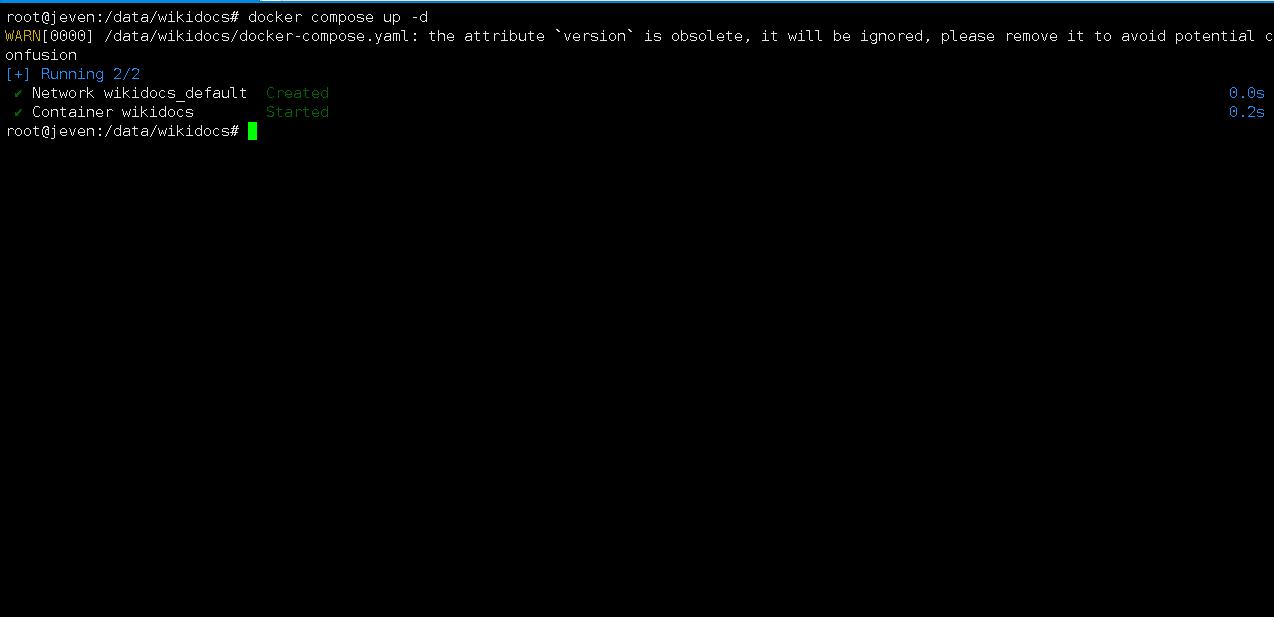
5.4 查看WikiDocs容器状态
检查WikiDocs容器运行状态,确保WikiDocs容器正常启动。
root@jeven:/data/wikidocs# docker compose ps
WARN[0000] /data/wikidocs/docker-compose.yaml: the attribute `version` is obsolete, it will be ignored, please remove it to avoid potential confusion
NAME IMAGE COMMAND SERVICE CREATED STATUS PORTS
wikidocs zavy86/wikidocs:1 "/start.sh" wikidocs 28 seconds ago Up 28 seconds 0.0.0.0:5200->80/tcp, [::]:5200->80/tcp
六、访问WikiDocs服务
6.1 初始化安装
浏览器地址:
http://<个人的服务器IP>:5200,访问WikiDocs的初始页。如果无法访问,请确保宿主机的防火墙已关闭或已放行相关端口,对于云服务器还需配置相应的安全组规则。
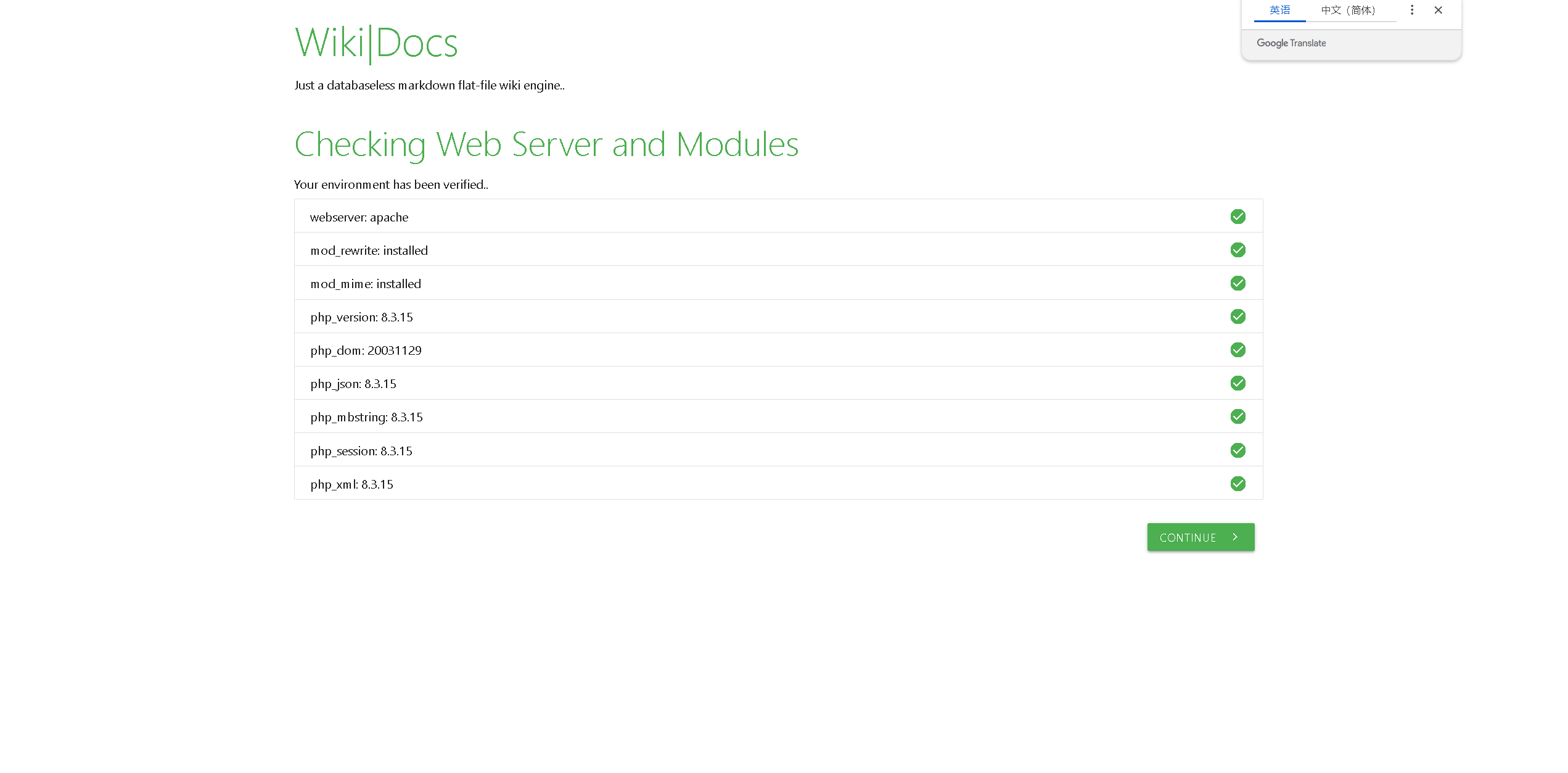
环境检查:系统将自动检测当前安装环境,当所有检测项均显示为绿色对勾时,表示环境正常,可点击“继续”进入下一步。
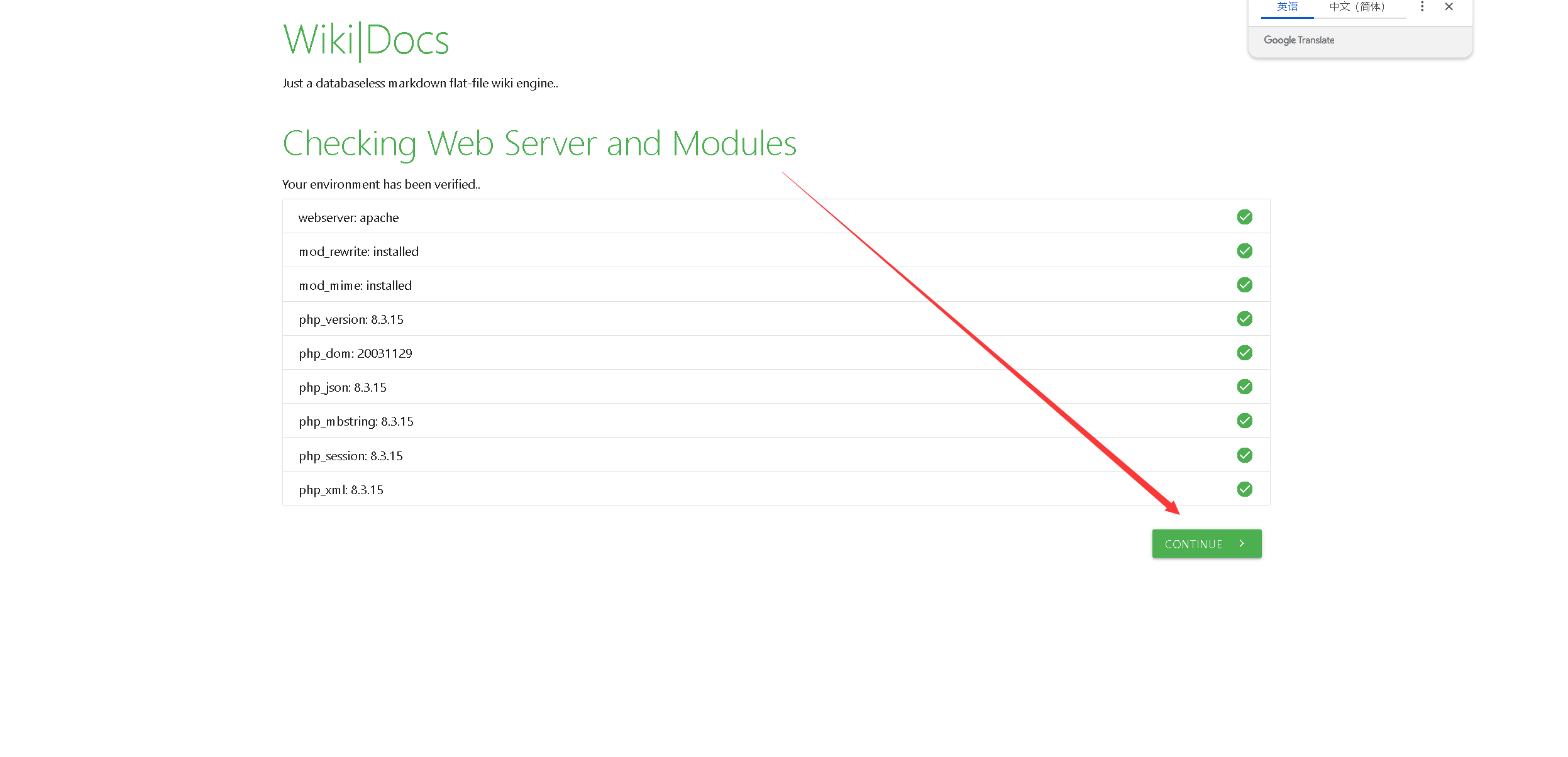
填写相关配置信息,可参考如下:
Owner:内容的所有者
-Notice:内容版权声明Edit authentication code:自定义填写密码Repeat edit authentication code:确认密码
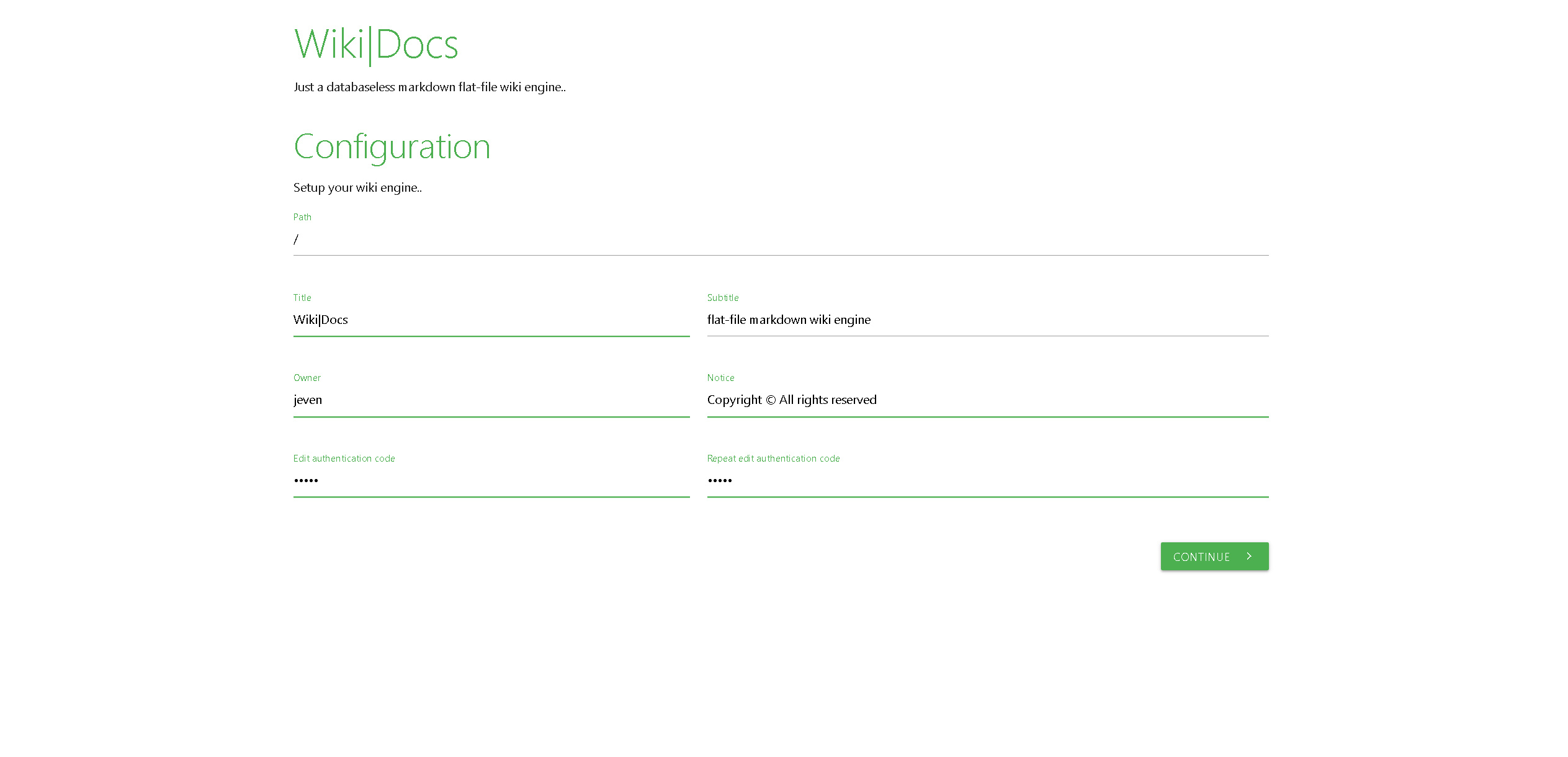
确认配置信息,点击继续下一步。

- 出现以下提示,则表示安装完成。
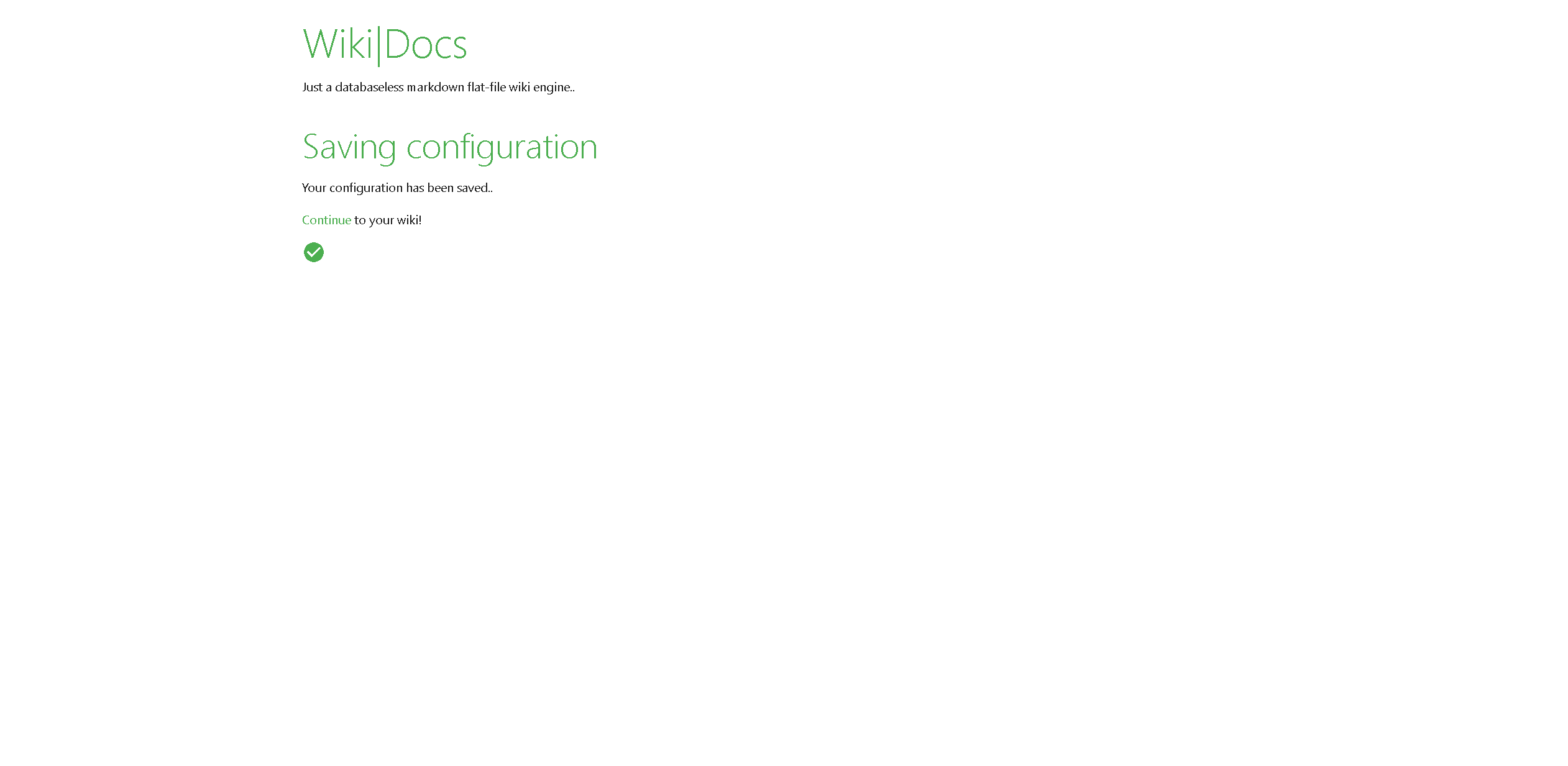
6.2 访问WikiDocs
点击按照你完成界面的“continue”,则进入到WikiDocs首页。
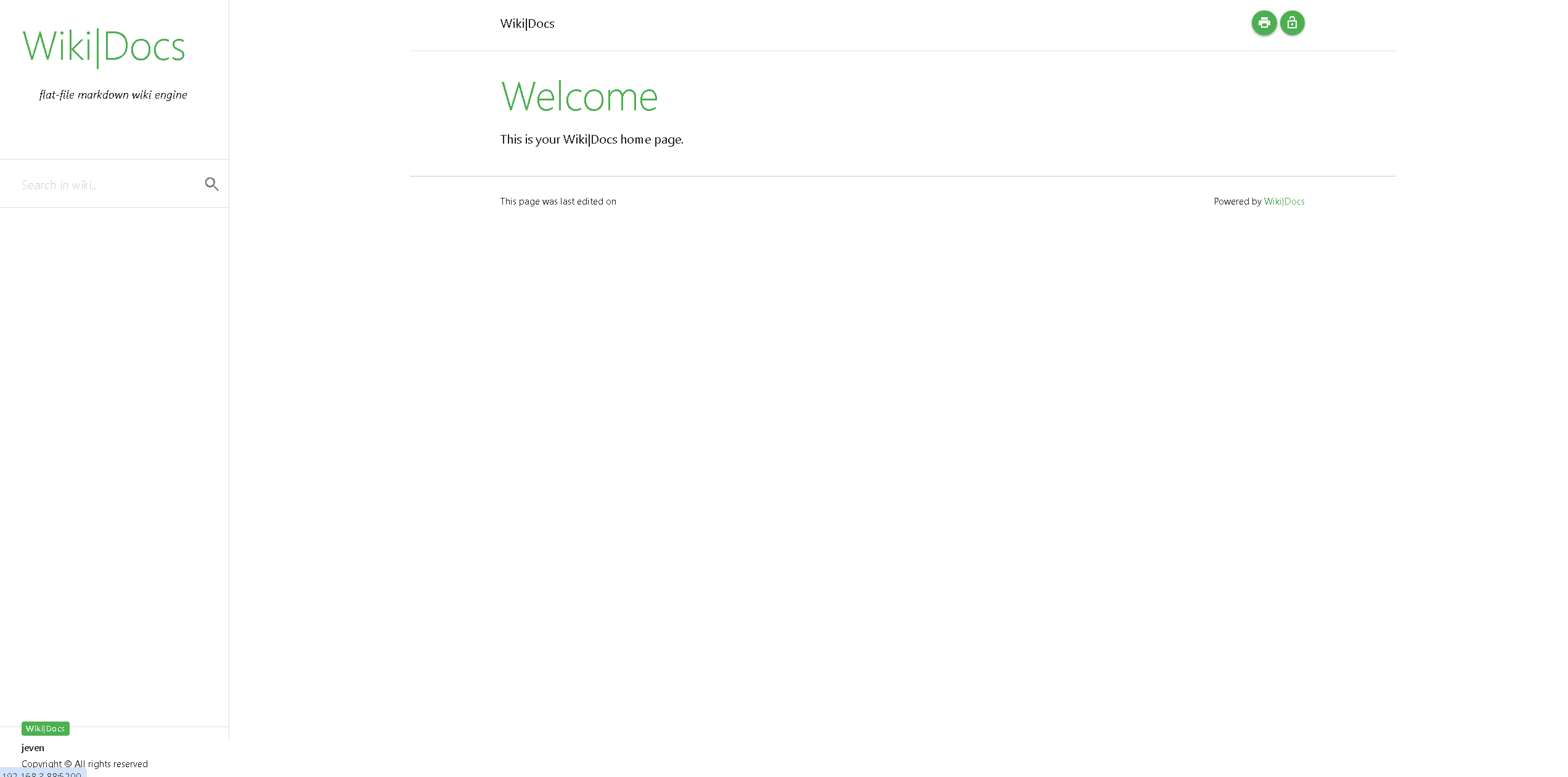
七、WikiDocs基本使用
7.1 设置中文
在WikiDocs首页,我们点击右上角的“小锁”图标。
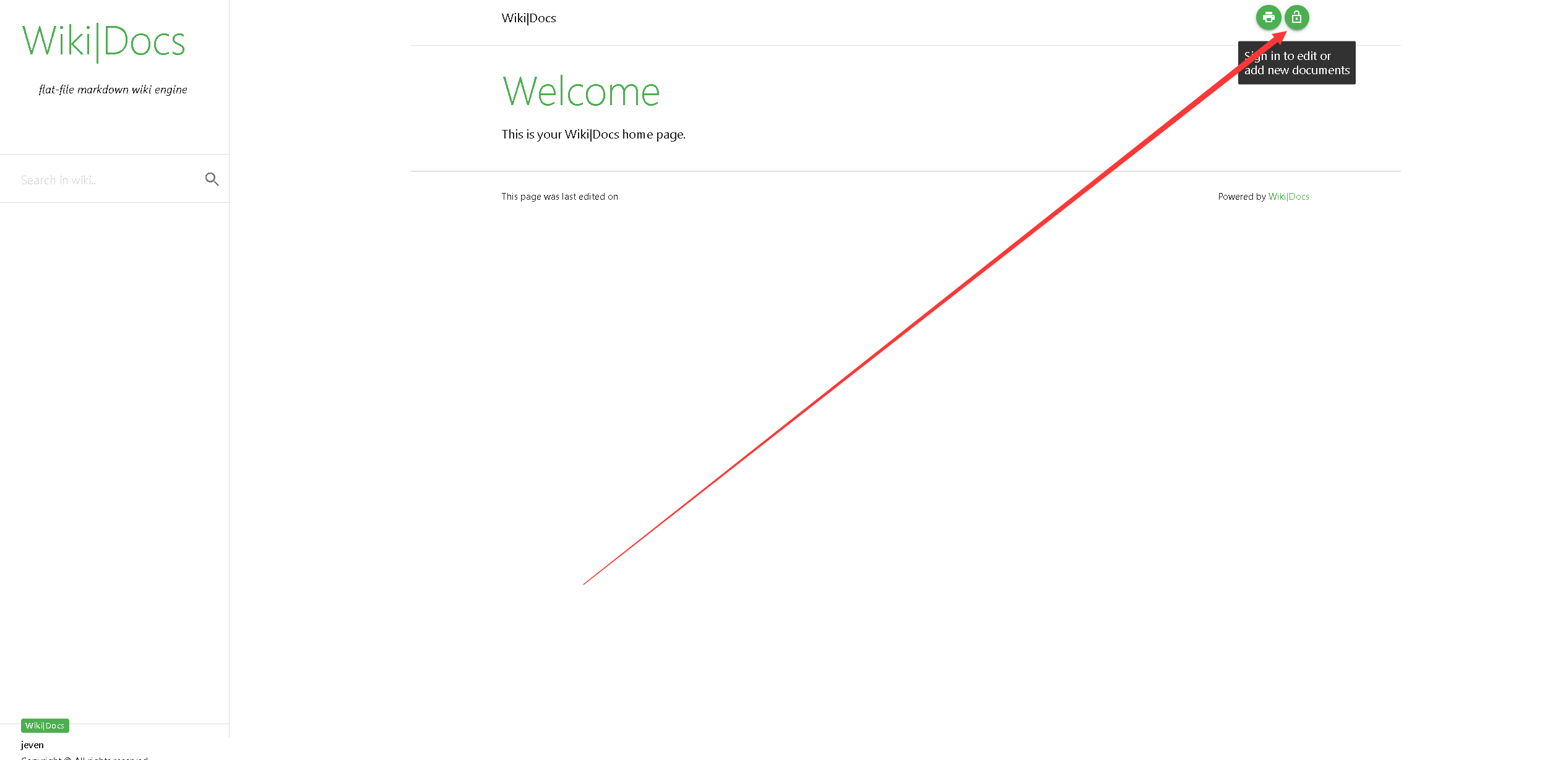
输入之前我们设置的访问密码后,如下所示:
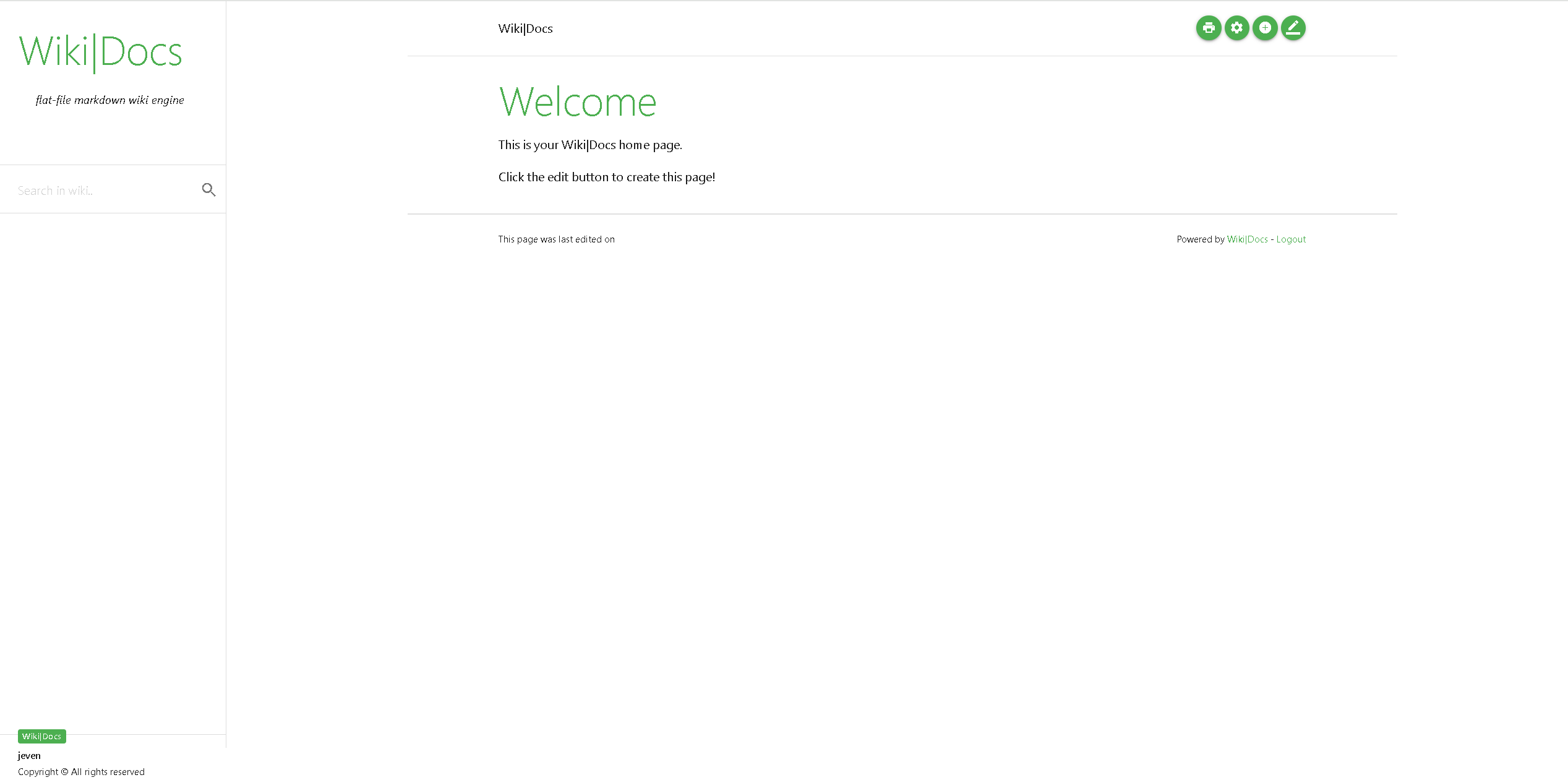
点击右上角的“齿轮”图标,进入WikiDocs系统设置界面。
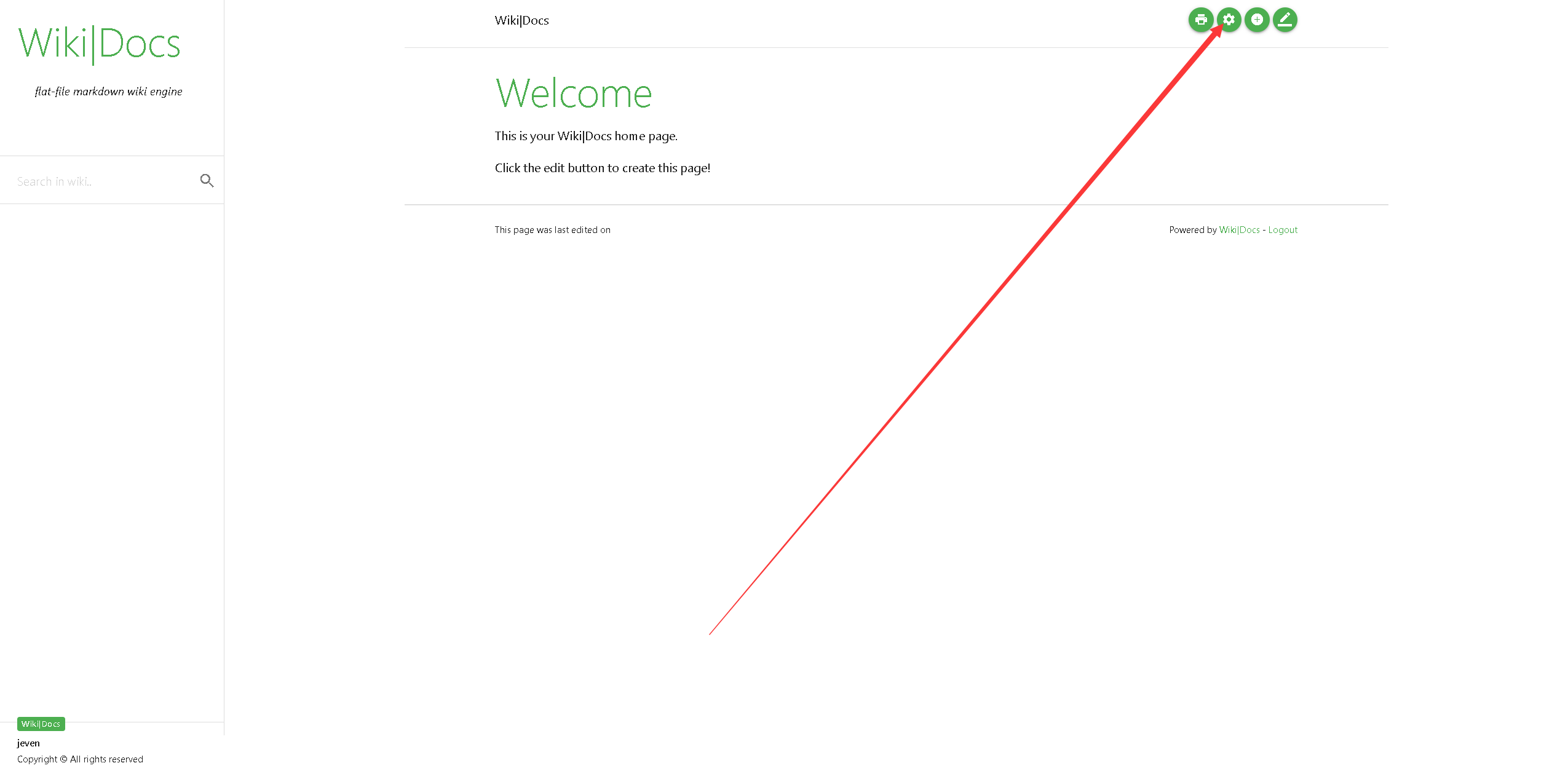
将系统语言设置为简体中文后,点击“save”保存即可。
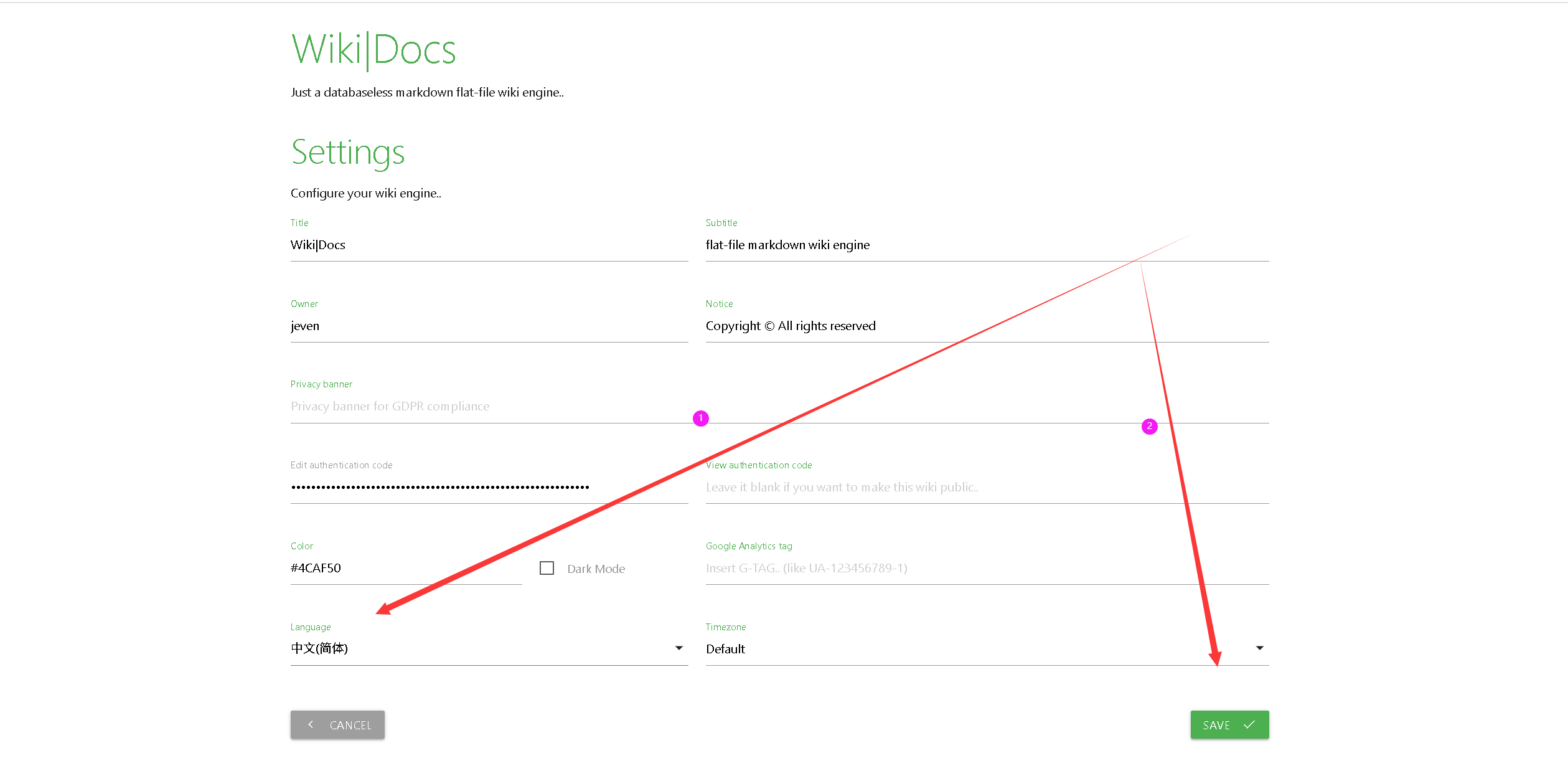
7.2 编辑文档
点击新增文档选项,操作如下所示:
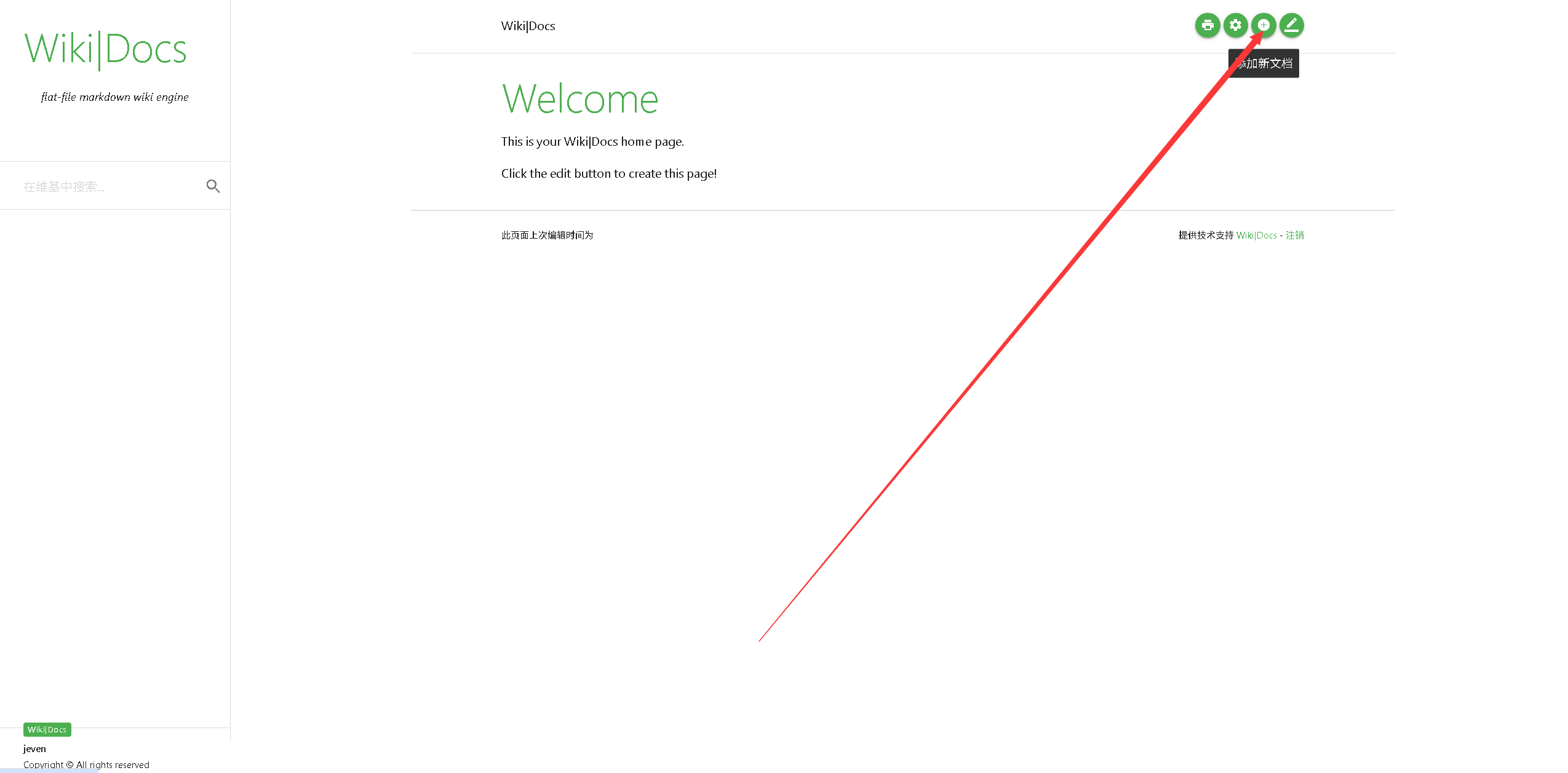
设置路径:我们需要输入新文档路径,例如参数/章节/标题这种,如下所示:
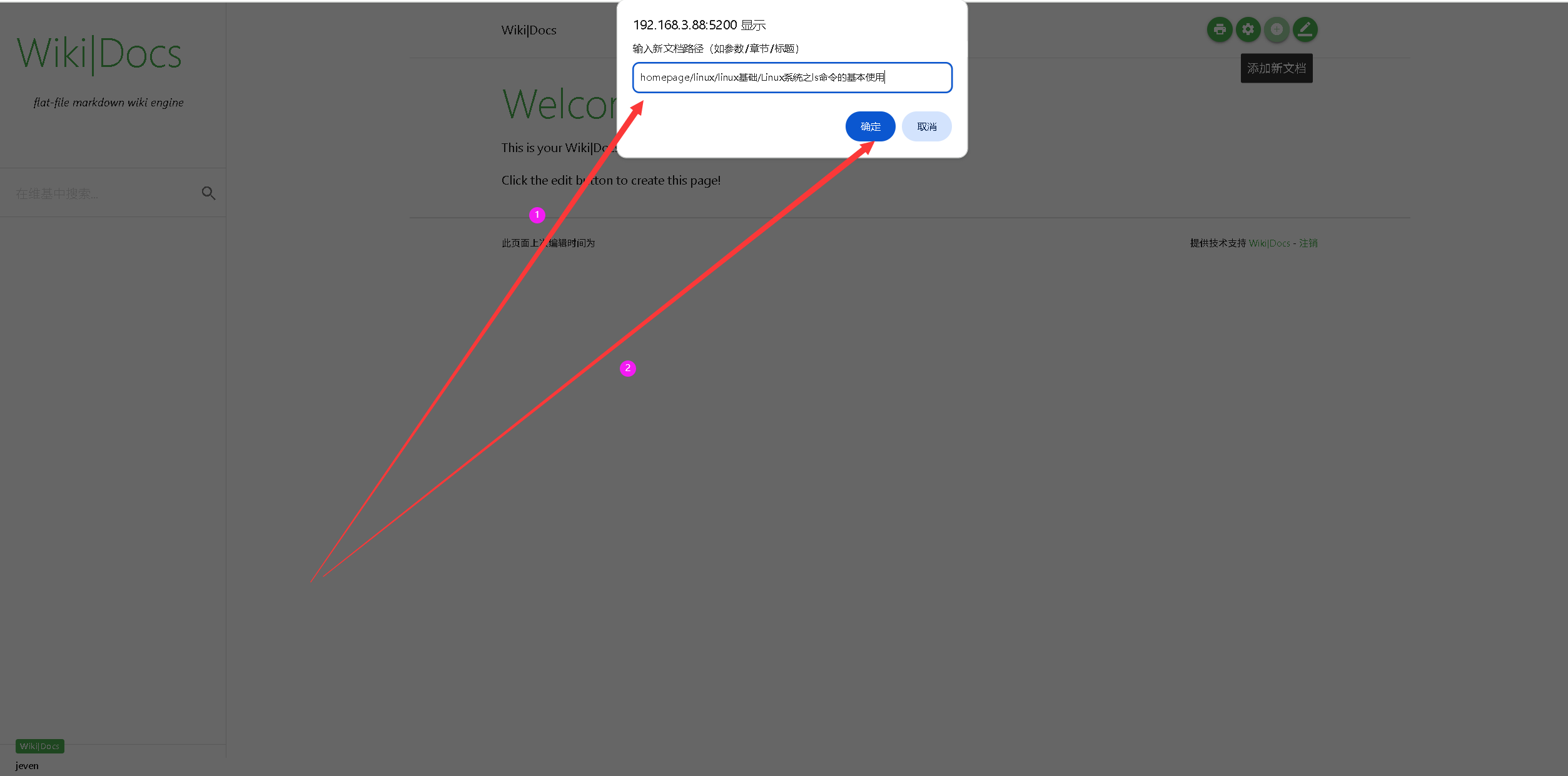
编辑文档后,点击保存即可。
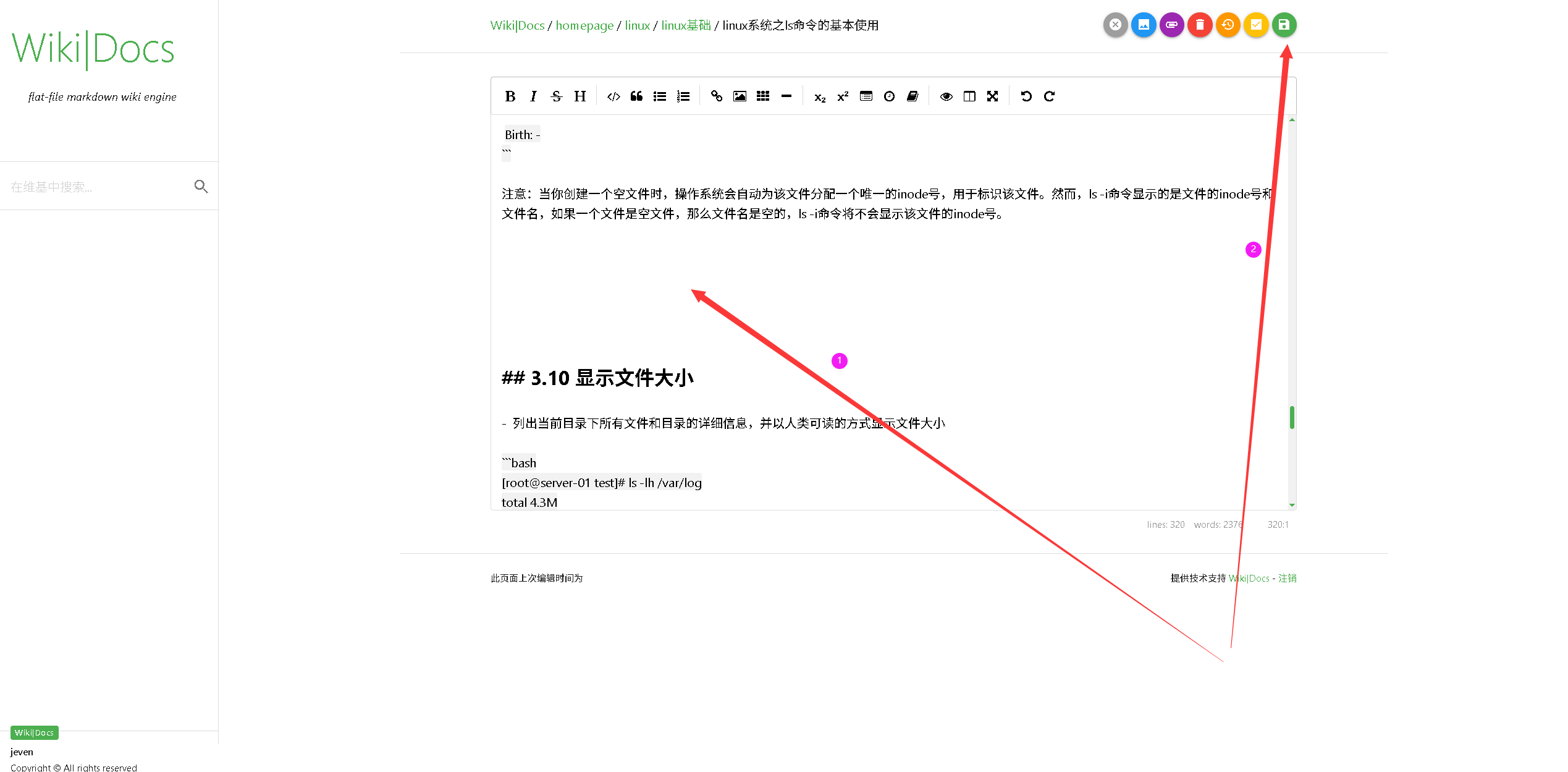
7.3 查看文章效果
文章保存后,可识别markdown语法,效果如下所示:
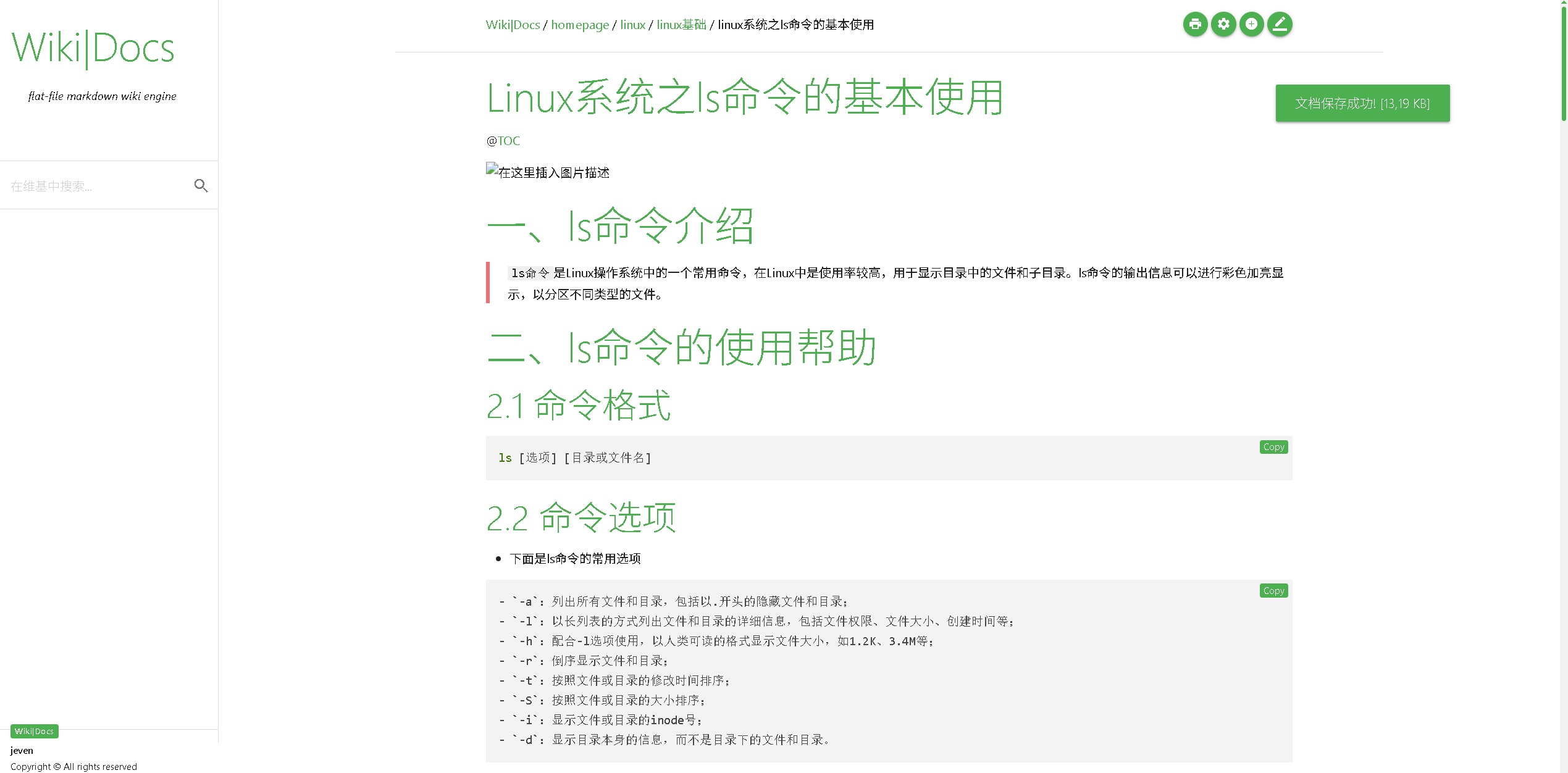
八、总结
本次实践通过Docker成功部署了WikiDocs文档管理工具,整个过程简洁高效,体现了容器化部署的优势。WikiDocs基于Markdown的轻量设计和丰富的功能特性,非常适合用于个人或团队的知识管理。通过简单的目录映射和配置,实现了数据的持久化与服务的稳定运行。未来可进一步探索其权限管理、多用户协作等高级功能,提升文档管理效率。
